 Το μελάνι δεν βγαίνει έξω/Θολές ή ασαφείς εκτυπώσεις/ανακριβείς εκτυπώσεις ή που παρουσιάζουν έκχυση χρωμάτων/ραβδώσεις
Το μελάνι δεν βγαίνει έξω/Θολές ή ασαφείς εκτυπώσεις/ανακριβείς εκτυπώσεις ή που παρουσιάζουν έκχυση χρωμάτων/ραβδώσεις
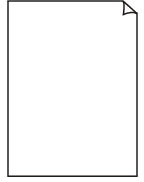 Το μελάνι δεν βγαίνει έξω
Το μελάνι δεν βγαίνει έξω
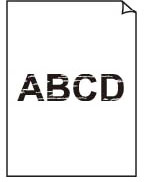 Θολές ή ασαφείς
Θολές ή ασαφείς
 Ανακριβείς ή παρουσιάζουν έκχυση χρωμάτων
Ανακριβείς ή παρουσιάζουν έκχυση χρωμάτων
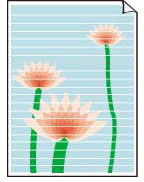 Ραβδώσεις
Ραβδώσεις

 Σημείωση
Σημείωση
-
Εάν οι εκτυπώσεις είναι κενές, το μαύρο δεν εκτυπώνεται, είναι αχνό ή έχει μπλε ή κόκκινη απόχρωση, ανατρέξτε σε αυτήν την ιστοσελίδα.
-
Έλεγχος 1 Ελέγξτε τις ρυθμίσεις χαρτιού και ποιότητας εκτύπωσης.
-
Έλεγχος 2 Είναι τα ακροφύσια της κεφαλής εκτύπωσης φραγμένα;
Εκτυπώστε το μοτίβο ελέγχου ακροφυσίων για να δείτε εάν η μελάνη ψεκάζεται σωστά από τα ακροφύσια κεφαλής εκτύπωσης.
-
Βήμα 1 Εκτυπώστε το μοτίβο ελέγχου ακροφυσίων.
Μετά την εκτύπωση του μοτίβου ελέγχου ακροφυσίων, ελέγξτε το μοτίβο.
-
Από τον εκτυπωτή
-
Από τον υπολογιστή
-
Για Windows:
-
Για macOS:
-
Εάν το μοτίβο δεν εκτυπωθεί σωστά, προχωρήστε στο επόμενο βήμα.
-
-
Βήμα 2 Καθαρίστε την κεφαλή εκτύπωσης.
Μετά τον καθαρισμό της κεφαλής εκτύπωσης, εκτυπώστε και ελέγξτε το μοτίβο ελέγχου ακροφυσίων.
-
Από τον εκτυπωτή
-
Από τον υπολογιστή
-
Για Windows:
-
Για macOS:
-
Εάν εξακολουθεί να μην βελτιώνεται, προχωρήστε στο επόμενο βήμα.
-
-
Βήμα 3 Καθαρίστε ξανά την κεφαλή εκτύπωσης.
Αφού καθαρίσετε ξανά την κεφαλή εκτύπωσης, εκτυπώστε και ελέγξτε το μοτίβο ελέγχου ακροφυσίων.
Εάν εξακολουθεί να μην βελτιώνεται, προχωρήστε στο επόμενο βήμα.
-
Βήμα 4 Καθαρίστε βαθιά την κεφαλή εκτύπωσης.
Μετά τον βαθύ καθαρισμό της κεφαλής εκτύπωσης, εκτυπώστε και ελέγξτε το μοτίβο ελέγχου ακροφυσίων.
-
Από τον εκτυπωτή
-
Από τον υπολογιστή
-
Για Windows:
-
Για macOS:
-
Εάν δεν βελτιωθεί, απενεργοποιήστε τον εκτυπωτή, περιμένετε για πάνω από 24 ώρες χωρίς να αποσυνδέσετε την παροχή ισχύος και πηγαίνετε στο επόμενο βήμα.
-
-
Βήμα 5 Καθαρίστε βαθιά την κεφαλή εκτύπωσης ξανά.
Μετά τον εκ νέου βαθύ καθαρισμό της κεφαλής εκτύπωσης, εκτυπώστε και ελέγξτε το μοτίβο ελέγχου ακροφυσίων.
Για λεπτομέρειες σχετικά με την εκτύπωση του μοτίβου ελέγχου ακροφυσίων, τον καθαρισμό της κεφαλής εκτύπωσης και τον βαθύ καθαρισμό της κεφαλής εκτύπωσης, ανατρέξτε στην ενότητα Εάν η εκτύπωση είναι αχνή ή ανομοιόμορφη.
-
-
Έλεγχος 3 Όταν χρησιμοποιείτε χαρτί με μία επιφάνεια εκτύπωσης, ελέγξτε ποια είναι η σωστή επιφάνεια εκτύπωσης.
Η εκτύπωση στη λάθος πλευρά ενός τέτοιου χαρτιού μπορεί να έχει ως αποτέλεσμα μη καθαρές εκτυπώσεις ή εκτυπώσεις χαμηλότερης ποιότητας.
Όταν τοποθετείτε χαρτί στην πίσω θήκη, τοποθετήστε το με την πλευρά εκτύπωσης στραμμένη προς τα επάνω.
Για περισσότερες πληροφορίες σχετικά με την εκτυπώσιμη πλευρά, ανατρέξτε στο εγχειρίδιο οδηγιών που παρέχεται μαζί με το χαρτί.
-
Όταν εκτυπώνετε, ανατρέξτε επίσης στις παρακάτω ενότητες:
-
Έλεγχος 4 Μήπως είναι βρώμικη η γυάλινη επιφάνεια σάρωσης;
Καθαρίστε τη γυάλινη επιφάνεια σάρωσης.
-
Έλεγχος 5 Βεβαιωθείτε ότι το πρωτότυπο έχει τοποθετηθεί σωστά στην επιφάνεια σάρωσης.
Τοποθετήστε το πρωτότυπο στην επιφάνεια σάρωσης με την πλευρά που πρόκειται να αντιγραφεί στραμμένη προς τα κάτω.
-
Έλεγχος 6 Γίνεται αντιγραφή ενός εκτυπωμένου χαρτιού από τον εκτυπωτή;
Εάν χρησιμοποιείτε ως πρωτότυπο κάποιο έγγραφο που έχει εκτυπωθεί από αυτόν τον εκτυπωτή, η ποιότητα εκτύπωσης ενδέχεται να μειωθεί, ανάλογα με την κατάσταση του πρωτοτύπου.
Εκτυπώστε απευθείας από τον εκτυπωτή ή εκτυπώστε ξανά από τον υπολογιστή, εάν μπορείτε να το κάνετε.
-
Έλεγχος 7 Το μελάνι εξακολουθεί να μη βγαίνει.
 Σημείωση
Σημείωση-
Παρόλο που μπορεί να εισέλθει αέρας στον σωλήνα μελάνης, δεν πρόκειται για δυσλειτουργία. Αν το μοτίβο ελέγχου ακροφυσίων εκτυπώνεται σωστά, δεν υπάρχει κανένα πρόβλημα.
-

